Como corrigir o problema do clique duplo do mouse no Mac (09.16.25)
Você está tendo problemas com o clique duplo do mouse em seu Mac? Pode parecer um problema aparentemente inofensivo e direto para aqueles que ainda não o encontraram, mas para aqueles que o encontraram, algumas coisas podem ser mais irritantes do que tentar clicar uma vez em algo, mas o clique duplo está sendo registrado em vez disso . Não só é irritante - pode ser frustrante também, pois um clique duplo no lugar, comando ou link errado pode resultar em uma ação que você não pretende realizar. Se você notar que seu Mac está clicando duas vezes por conta própria, não se preocupe. Há uma correção de clique duplo do mouse e estamos aqui para mostrar como fazer isso.
Verifique primeiro o mouseAntes de se estressar procurando uma solução para este problema do mouse Mac, veja se não é o próprio mouse que está danificado ou exibindo outros problemas. Primeiro, certifique-se de que o mouse esteja limpo. Se já passou algum tempo desde a última vez que você usou o mouse, é possível que sujeira e poeira já tenham se acomodado dentro dele, causando cliques errôneos. A superfície do trackpad também deve ser mantida limpa. Se você estiver usando um mouse sem fio, verifique as baterias. Baterias fracas podem causar funcionamento anormal do mouse, incluindo cliques duplos acidentais.
Os ratos de computador também têm uma certa vida útil. Se você estiver usando um mouse antigo, é possível que ele já tenha atingido sua vida útil máxima, por isso já está registrando cliques errados. Além disso, o uso excessivo de ratos também irá durar por um período mais curto. Para saber se é o seu mouse que está com problema e não o seu Mac ou as configurações do mouse, tente usar outro mouse que você saiba que está funcionando bem. Se funcionar no seu Mac, é o outro mouse que está danificado ou com problemas. Se o novo mouse ainda não funcionar como esperado, provavelmente é um problema de configuração. Como alternativa, você pode tentar usar o mouse que está funcionando incorretamente em seu Mac em outro computador. Se estiver funcionando bem em outro computador, agora você sabe onde concentrar seus esforços.
Configurações do mouse do Mac: como corrigir o problema do clique duplo no MacSe você determinou que não é um problema de hardware do mouse, deve começar a observar as configurações do mouse do Mac. Uma das configurações que você pode verificar e ajustar é a velocidade do clique duplo. Siga estas etapas:
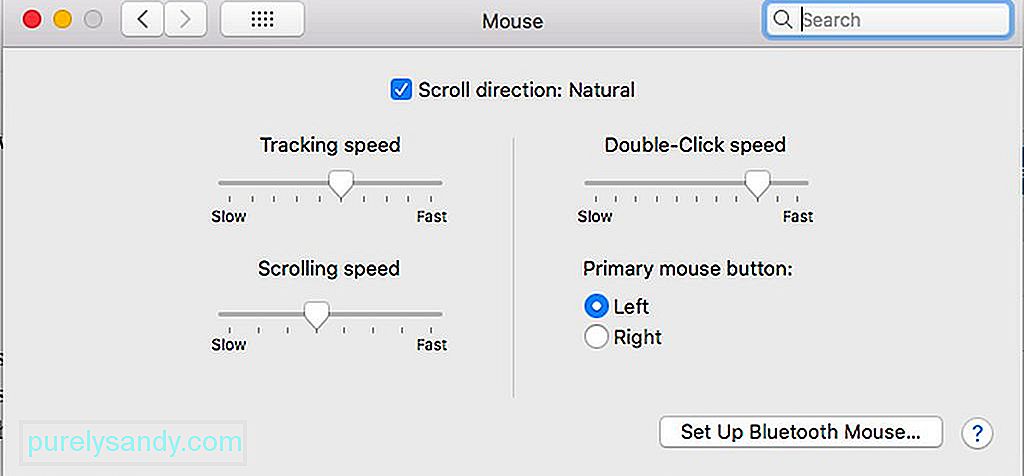
- Vá para o Menu Apple & gt; Preferências do sistema .
- Escolha Mouse
- Localize a configuração Velocidade do clique duplo , que é representado por um botão deslizante.
- Ajuste o botão para a configuração Rápido ou totalmente para a esquerda.
- Você também pode encontrar isto configuração de ajuste nas opções de acessibilidade, dependendo da versão do seu macOS. Você pode tentar procurá-lo em Preferências do sistema & gt; Acessibilidade & gt; Mouse & amp; Trackpad .
Já há algum tempo, descobriu-se que a velocidade do clique duplo causa o problema do clique duplo na maioria das versões do macOS. Provavelmente é porque o sistema operacional está tendo dificuldade em distinguir cliques únicos de cliques duplos quando o último está definido muito lento. No entanto, observe que alguns podem não conseguir acompanhar uma configuração de velocidade de clique duplo muito rápida. Se você está achando isso desafiador, você pode desacelerar um pouco. Experimentar é a chave aqui. Apenas certifique-se de não defini-lo muito lento.
Como uma dica adicional, ajudará a instalar aplicativos como o aplicativo de reparo do Mac para garantir um desempenho suave do Mac sempre. É porque este aplicativo foi projetado para limpar o lixo e aumentar a RAM do seu computador para o melhor desempenho.
Vídeo do youtube: Como corrigir o problema do clique duplo do mouse no Mac
09, 2025

